Qhov wikiHow no qhia koj yuav tsim Microsoft Excel daim ntawv teev sijhawm them nyiaj li cas. Koj tuaj yeem ua qhov no ntawm Windows lossis Mac computer los ntawm kev siv tus qauv ua ntej lossis tsim koj tus kheej daim ntawv teev sijhawm.
Kauj ruam
Txoj Kev 1 ntawm 2: Siv Cov Qauv
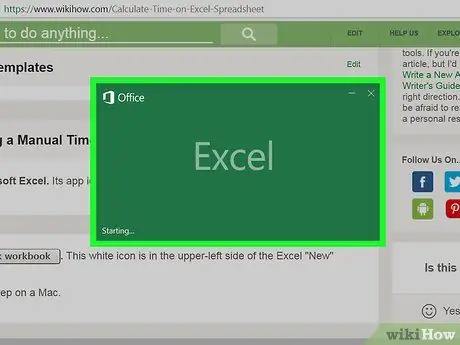
Kauj Ruam 1. Qhib Microsoft Excel
Microsoft Excel yog daim ntawv thov ntsuab ntsuab nrog dawb "X".
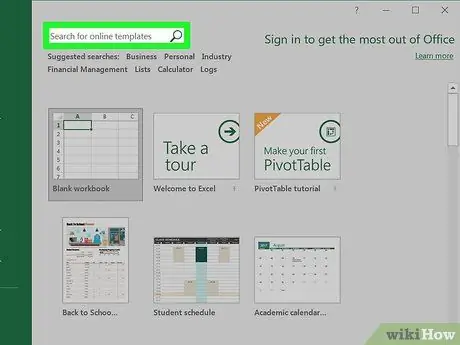
Kauj ruam 2. Nyem rau kab ntawv tshawb fawb
Nws nyob rau sab saum toj ntawm Excel qhov rai.
Ntawm Mac khoos phis tawj, thawj zaug nyem Cov ntaub ntawv nyob rau saum kaum sab laug, ces nyem Tshiab los ntawm Templates… nyob rau hauv cov ntawv qhia zaub mov nco-down.
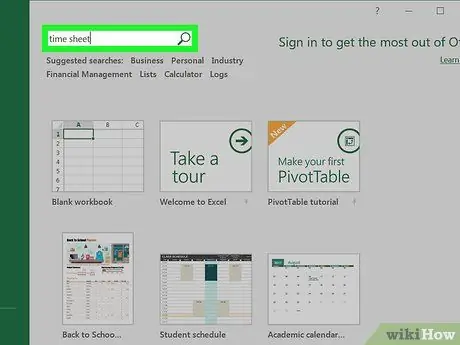
Kauj Ruam 3. Ntaus daim ntawv teev sijhawm hauv kab ntawv tshawb fawb thiab nias Enter
Cov ntsiab lus tseem ceeb no yuav saib cov ntawv teev sijhawm hauv cov qauv database.
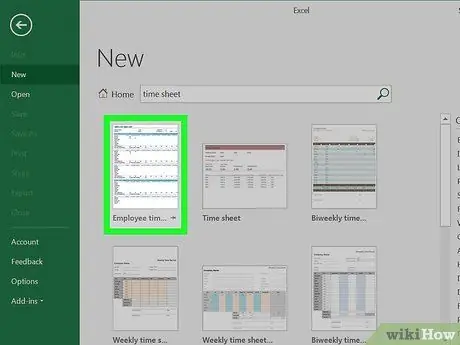
Kauj Ruam 4. Xaiv tus qauv
Nyem tus qauv siv. Tus qauv nplooj ntawv yuav qhib yog li koj tuaj yeem pom nws hom ntawv thiab tsos.
Yog tias koj tsis nyiam tus qauv xaiv tshiab, nyem X ntawm tus qauv qhov rai kom kaw nws.
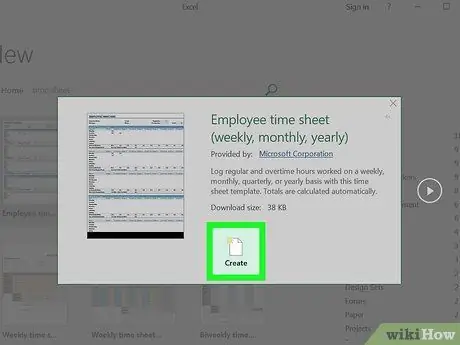
Kauj Ruam 5. Nyem Tsim
Nws yog sab xis ntawm tus qauv saib ua ntej. Nrog cov lus txib ntawd, koj yuav tsim tus qauv tshiab hauv Excel.
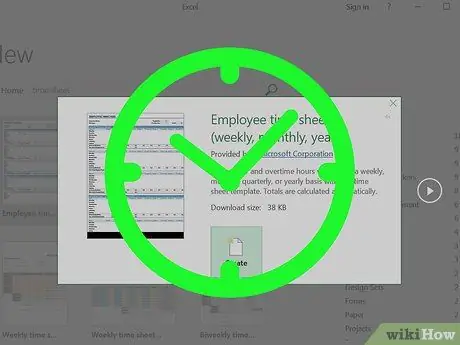
Kauj Ruam 6. Tos kom tus qauv ua tiav kev thauj khoom
Nws yuav siv ob peb feeb. Thaum tus qauv tiav kev thauj khoom, koj tuaj yeem txav mus rau tsim cov ntawv teev sijhawm.
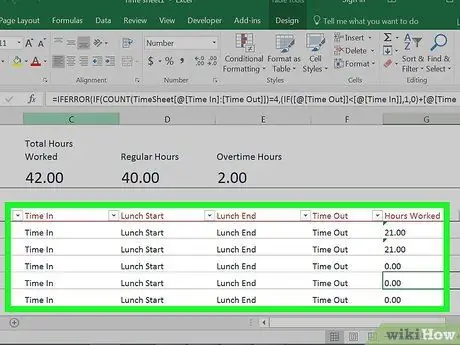
Kauj Ruam 7. Sau tag nrho cov ntaub ntawv xav tau
Txhua tus qauv sib txawv me ntsis ntawm lwm tus. Txawm li cas los xij, feem ntau muaj kev xaiv nkag mus rau cov ntaub ntawv hauv qab no:
- Tus nqi teev - Tus nqi them rau tus neeg ua haujlwm tshwj xeeb hauv ib teev ua haujlwm.
- Kev txheeb xyuas tus neeg ua haujlwm - Lub npe neeg ua haujlwm, tus lej ID, thiab lwm yam.
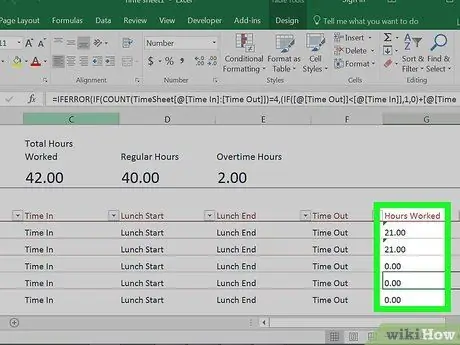
Kauj Ruam 8. Nkag mus rau lub sijhawm ua haujlwm hauv kab uas tsim nyog
Feem ntau daim ntawv teev npe muaj kab uas muaj hnub ntawm lub lim tiam ntawm sab laug. Qhov no txhais tau tias pes tsawg teev ua haujlwm tau nkag mus rau "Sijhawm" (lossis zoo sib xws) sab xis ntawm kab "Hnub".
Piv txwv: yog tias ib tus neeg ua haujlwm ua haujlwm 8 teev nyob rau hnub Monday hauv thawj lub lim tiam ntawm ib hlis twg, saib rau ntawm tes "Hnub Monday" hauv kab ntawv "Week 1" thiab ntaus 8.0
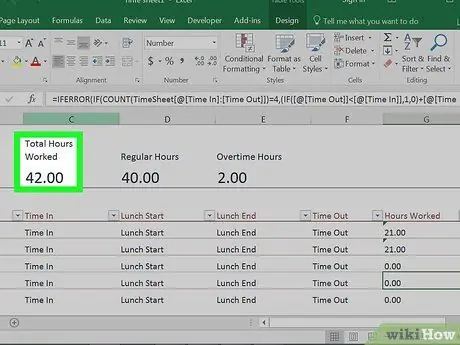
Kauj Ruam 9. Txheeb xyuas qhov tshwm sim
Cov ntawv teev sijhawm yuav ib txwm suav tag nrho cov teev teev nkag mus. Yog tias koj tau nkag mus rau tus nqi ib teev, daim ntawv teev sijhawm yuav qhia txog tus neeg ua haujlwm cov nyiaj tau los.
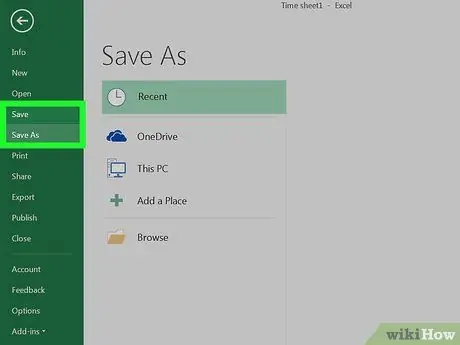
Kauj Ruam 10. Txuag koj daim ntawv teev sijhawm
Yuav ua li cas nws:
- Qhov rai - Nyem Cov ntaub ntawv, nyem Txuag As, ob npaug nias Lub PC no, nyem qhov chaw khaws tseg nyob rau sab laug ntawm lub qhov rais, ntaus lub npe ntawm daim ntawv (piv txwv li "Lub Ib Hlis Lub Sijhawm") rau hauv "Cov ntaub ntawv npe" lub thawv ntawv, thiab nyem Txuag.
- Mac - Nyem Cov ntaub ntawv, nyem Txuag Raws Li…, nkag mus rau cov ntaub ntawv lub npe (piv txwv li "Lub Ib Hlis Lub Sijhawm") hauv qhov "Txuag Raws Li" teb, xaiv qhov chaw khaws cia los ntawm txhaj rau lub pob "Qhov twg" thiab nyem rau daim nplaub tshev, tom qab ntawd nyem Txuag.
Txoj Kev 2 ntawm 2: Tsim Daim Ntawv Teev Sijhawm
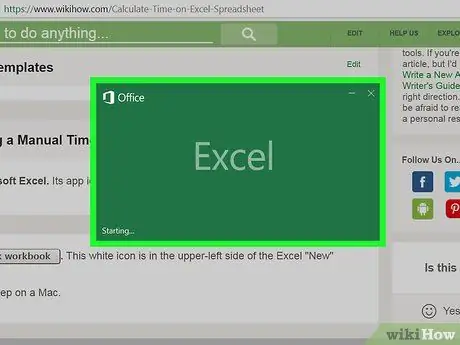
Kauj Ruam 1. Qhib Microsoft Excel
Microsoft Excel daim ntawv thov lub ntsej muag zoo li tus "X" dawb ntawm qhov tsaus ntsuab tom qab.
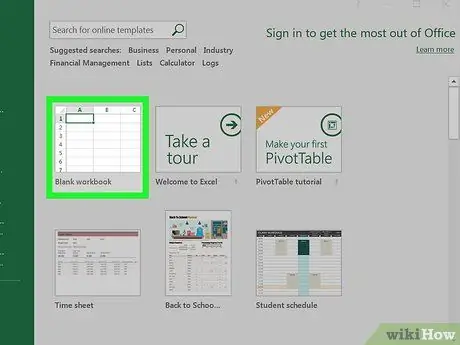
Kauj Ruam 2. Nyem Phau ntawv ua haujlwm dawb paug
Lub cim dawb no nyob rau sab saud sab saud ntawm nplooj ntawv Excel tshiab.
Hla qhov kauj ruam no ntawm Mac
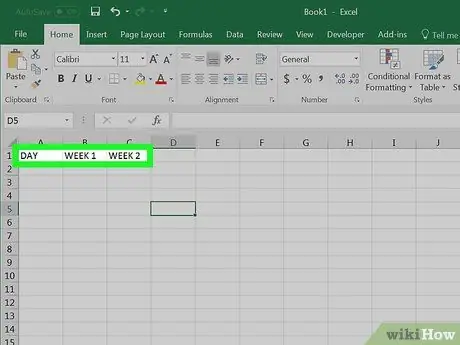
Kauj Ruam 3. Nkag mus rau kab ntawv kab ntawv
Ntaus cov ntawv hauv qab no hauv lub cell no:
- A1 - Hom Hnub
- B1 - Hom Lub Limtiam 1
- C1 - Hom Lub Limtiam 2
- Koj tuaj yeem nkag rau Lub Limtiam [tus lej] hauv xovtooj ntawm tes D1, E1, thiab F1 (yog xav tau).
- Yog tias koj tseem tab tom suav sijhawm ua haujlwm ntxiv, ntxiv cov ntawv teev sijhawm ua haujlwm hauv lub xovtooj C1 rau lub lim tiam 1, tues E1 rau lub lim tiam 2, thiab ntxiv rau.
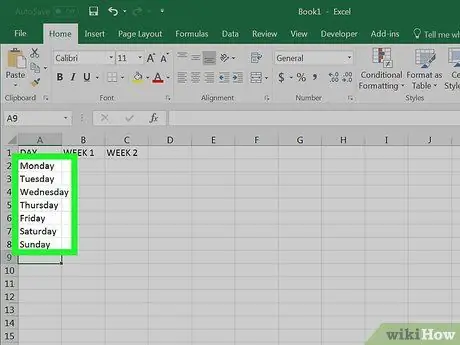
Kauj Ruam 4. Nkag mus rau hnub ntawm lub lim tiam
hauv cell A2 txog A8, ntaus hnub Sunday txog Saturday nyob rau hauv kev txiav txim.
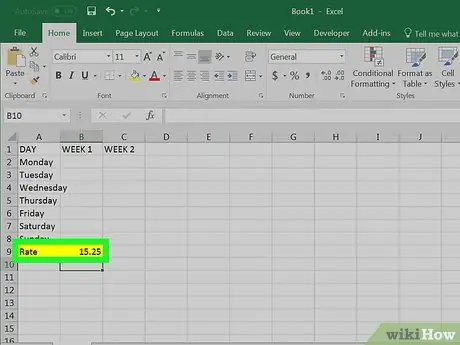
Kauj Ruam 5. Sau tus nqi
Ntaus Tus Nqi rau hauv lub xovtooj A9, tom qab ntawd sau tus nqi teev nyob rau hauv cell B9. Piv txwv, yog tias tus nqi yog $ 15.25 toj ib teev, ntaus 15.25 hauv xov tooj B9.
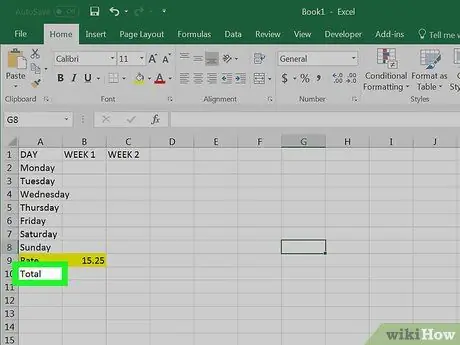
Kauj Ruam 6. Ntxiv kab "Tag Nrho"
Ntaus tag nrho hauv lub cell A10. Tag nrho cov sijhawm ua haujlwm tau nkag rau ntawm no.
Yog tias ua haujlwm dhau sijhawm kuj tseem raug coj mus rau hauv tus account, ntaus Overtime rau A11 thiab sau tus nqi ua haujlwm ntxiv rau B11.
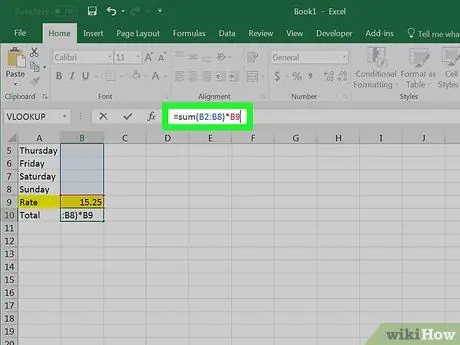
Kauj Ruam 7. Nkag mus rau cov mis rau lub lim tiam 1
Cov mis no yuav ntxiv cov sijhawm ua haujlwm txij hnub Sunday txog Saturday thiab tom qab ntawd muab tus lej los ua tus lej ib teev. Ua li no:
- Nyem lub lim tiam 1 "Tag nrho" ntawm tes, piv txwv li B10.
-
Hom
= sum (B2: B8)*B9
- ces nias sau.
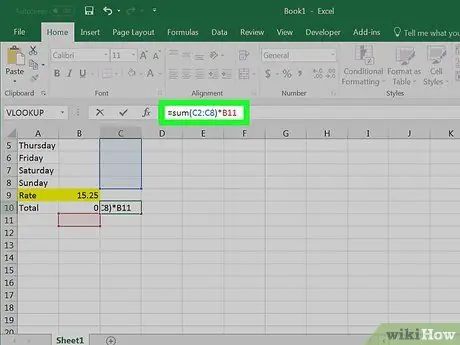
Kauj Ruam 8. Sau cov mis rau lub lim tiam tom ntej
Luam theej cov mis rau lub lim tiam 1, tom qab ntawv muab nws tso rau hauv kab "Tag Nrho" nyob rau hauv lub lim tiam uas koj tau xaiv thiab hloov cov lej ib feem B2: IB 8 nrog kab ntawv niam ntawv ntawm lub lim tiam (piv txwv li C2: c8 ua).
-
Rau kev ua haujlwm dhau sijhawm, cov lej saum toj no tuaj yeem siv los xam sijhawm ua haujlwm los ntawm kev hloov pauv B9 nrog B11. Piv txwv, yog lub lim tiam 1 "Sijhawm Ua Haujlwm" nyob hauv kab ntawv C, ntxig
= sum (C2: C8)*B11
chim siab C10.
-
Yog tias muaj sijhawm ua haujlwm dhau los, tsim ntu "Tag Nrho Kawg" los ntawm kev ntaus tag nrho zaum kawg rau hauv lub xovtooj A12, laj
= sum (B10, C10)
chim siab B12, thiab rov hais dua rau txhua kab lus "Lub lis piam [tus lej]" nrog rau kab ntawv kom raug
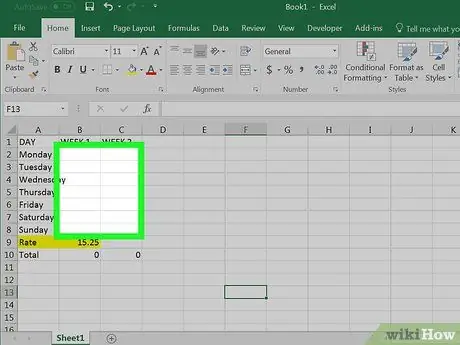
Kauj Ruam 9. Sau daim ntawv teev sijhawm
Sau tus lej teev ua haujlwm txhua hnub hauv kab ntawv "Lub Limtiam 1". Koj yuav pom cov xuaj moos thiab cov nyiaj tau los tag nrho tau txais hauv qab ntawm daim ntawv ua haujlwm, hauv ntu "Tag Nrho" ntu.
Yog tias suav sijhawm ua haujlwm ntxiv, sau rau hauv kab ntawv ib yam. Tshooj "Tag Nrho Kawg" yuav hloov pauv los cuam tshuam txog kev sib koom ua ke ntawm kev them nyiaj niaj hnub thiab kev ua haujlwm dhau sijhawm
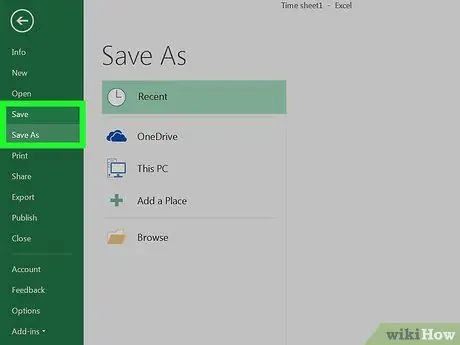
Kauj Ruam 10. Txuag koj daim ntawv teev sijhawm
Txuag:
- Qhov rai - Nyem Cov ntaub ntawv, nyem Txuag As, ob npaug nias Lub PC no, nyem qhov chaw khaws cov ntaub ntawv nyob rau sab laug ntawm lub qhov rais, tom qab ntawd ntaus lub npe cov ntaub ntawv (piv txwv li "Lub Ib Hlis Lub Sijhawm") rau hauv lub thawv "Cov npe ntaub ntawv", thiab nyem Txuag.
- Mac - Nyem Cov ntaub ntawv, nyem Txuag Raws Li…, nkag mus rau cov ntaub ntawv lub npe (piv txwv li "Lub Ib Hlis Lub Sijhawm") hauv qhov "Txuag Raws Li" teb, xaiv qhov chaw khaws cia los ntawm txhaj rau lub pob "Qhov twg" thiab nyem rau daim nplaub tshev, tom qab ntawd nyem Txuag.







